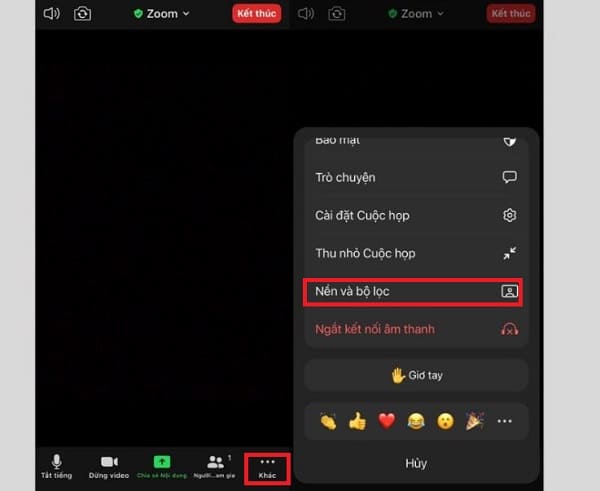Zoom không có nền ảo trên điện thoại làm cho bạn gặp bất tiện trong quá trình trao đổi qua video với người khác? Xem ngay cách khắc phục chi tiết được admin hướng dẫn cụ thể trong bài viết.
Zoom là ứng dụng gọi video trực tuyến được sử dụng rộng rãi hiện nay. Với những bạn làm văn phòng, học sinh hay sinh viên thì chắc chắn Zoom không phải là một ứng dụng xa lạ. Trong quá trình gọi video, nền ảo trên Zoom là tính năng rất được yêu thích. Bởi người dùng có thể sử dụng Background có sẵn thay vì Background không được đẹp cho lắm ở địa điểm mình đang ngồi để trao đổi qua Zoom. Tuy nhiên, nhiều bạn hiện nay lại gặp phải tình trạng Zoom không có nền ảo trên điện thoại. Vì sao và khắc phục như thế nào? Trùm Thủ Thuật sẽ hướng dẫn bạn cách thực hiện chi tiết.
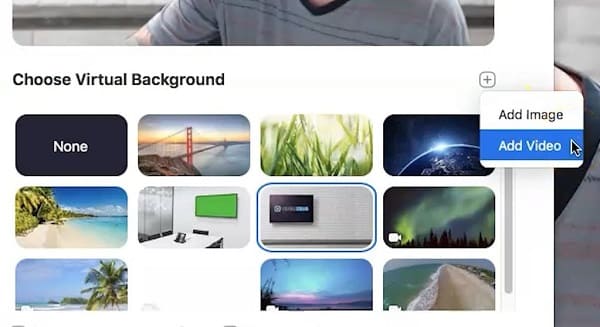
Tại sao Zoom không có nền ảo trên điện thoại vậy nhỉ?
Nền ảo trên Zoom là một tính năng thật sự tiện ích. Bởi không phải lúc nào bạn cũng có một background hoàn hảo để sẵn sàng cho cuộc gọi video. Ví dụ như căn phòng lộn xộn chắc chắn không phải là nền lý tưởng và bạn có thể sẽ không kịp thu dọn phòng. Vậy nên, nền ảo Zoom sẽ phát huy năng lực vào lúc này, giúp bạn có một nền ảo để “chữa cháy”. Nhưng tại sao không đổi được background trên Zoom ở điện thoại vậy nhỉ?
Lý do Zoom không có nền ảo trên Smartphone
- Bạn thực hiện đổi nền ảo trên Zoom ở điện thoại chưa đúng cách.
- Ứng dụng Zoom trên dế yêu chưa được cập nhật, phiên bản lỗi thời.
- Thiết bị của bạn có cấu hình thấp, không đáp ứng được yêu cầu tối thiểu.
- Quản trị viên đã vô hiệu hóa tính năng nền ảo nên bạn mới không mở được.
- Người dùng chưa bật tính năng nền ảo của Zoom cũng là một lý do chủ yếu.

Hướng dẫn cách khắc phục Zoom không có nền ảo trên điện thoại
Mình sẽ giúp bạn giải quyết vấn đề này với những thủ thuật dưới đây:
Chia sẻ cách đổi nền Zoom trên điện thoại
- Đối với cách đổi background trong Zoom trên điện thoại Android: Bạn chỉ cần mở Zoom lên và tham gia cuộc họp như bình thường. Tại giao diện cuộc họp, bạn nhấn vào dấu 3 chấm (Khác) > Từ menu bật lên, người dùng nhấn vào tùy chọn “Nền ảo” > Sau đó, bạn cần chọn hình ảnh mình thích để làm nền hoặc nếu muốn thêm hình ảnh cá nhân để làm nền ảo thì nhấn vào dấu + để thêm nhé > Nhấn Đóng để hoàn tất quá trình là xong.
- Đối với cách đổi background trong Zoom trên điện thoại iPhone: Thực hiện cũng tương tự như Android, bạn cũng mở Zoom lên và tham gia cuộc gọi > Nhấn vào 3 chấm (Khác) > Chọn Nền và bộ lọc > Chọn nền ảo mình muốn là được.
Sửa lỗi không đổi được background Zoom trên điện thoại
- Nếu như zoom không có nền ảo, bạn hãy vào trang web Zoom TẠI ĐÂY (thực hiện trên máy tính) > Đăng nhập và đi đến mục Cài đặt (Settings) trên hồ sơ của bạn > Tiếp tục tìm đến mục Trong cuộc họp (Nâng cao) “In Meeting (Advanced)” > Bạn hãy đảm bảo rằng mục Nền ảo đã được kích hoạt.
- Trong trường hợp đã kích hoạt tính năng Nền ảo theo như hướng dẫn ở trên. Nhưng vẫn không thấy tùy chọn nền ảo trong Zoom trên dế yêu. Thì khả năng cao là máy có cấu hình thấp nên mới không có tùy chọn này. Bởi nền ảo là một tính năng ngốn tài nguyên nên cần phải một thiết bị tốt để hoạt động ổn định. Do đó, với dòng máy Android hay iPhone lỗi thời có thể không có tính năng này.
- Nếu như bạn là học sinh, sinh viên hay nhân viên văn phòng thì có thể gặp trường hợp: quản trị viên vô hiệu hóa tính năng nền ảo. Do vậy, bạn thử dùng một tài khoản khác để kiểm tra. Nếu thấy tài khoản này có tính năng “Nền ảo” thì có thể là nguyên nhân này. Bạn hãy yêu cầu quản trị viên mở tính năng Nền ảo để sử dụng nha.
- Đăng xuất là đăng nhập lại Zoom cũng là biện pháp mà bạn không nên bỏ qua. Nếu sự cố xảy ra với việc bạn chọn nền ảo là hình ảnh cá nhân, hãy chuyển sang sử dụng nền ảo có sẵn.
- Cập nhật ứng dụng Zoom ở điện thoại lên phiên bản mới nhất (nếu có).
Trùm Thủ Thuật đã chia sẻ xong các biện pháp fix lỗi Zoom không có nền ảo trên điện thoại. Chúc anh em khắc phục thành công!
XEM THÊM